WordPress-ul oferă posibilitatea de a pune direct din editorul de text fișiere spre download. Adică pentru a putea fi descărcate, copiate, spune-ții cum doriți. Ideea de bază fiind aceea că dacă aveți un fișier pdf, sau o arhivă, acesta – fișierul – poate fi urcat pe site și apoi oferit spre descărcare vizitatorilor.
Lucrurile se complică dacă sunteți ceva mai pretențios și nu vă limitați doar la a oferi pe site descărcarea simplă a unui fișier. Să zicem că ați vrea să aflați câte descărcări au fost făcute. Sau vreți să afișați dimensiunea fișierului de descărcat. Sau, chiar mai mult, vreți ca fișierul să poată fi descărcat doar după ce vizitatorul a introdus o parolă.
Toate aceste funcționalități, plus altele, le regăsiți în modulul Simple Download de MonitorBy Tips and Tricks HQ, Ruhul Amin, Josh Lobe.
Ce este modulul Simple Download Monitor
Modulul de monitorizare a descărcărilor pentru WordPress vă permite să monitorizați, să gestionați și să urmăriți cu ușurință descărcările de fișiere digitale. Prin utilizarea codurilor scurte (shortcodes) sau a opțiunii de inserare bloc, puteți afișa pur și simplu descărcările în orice articol sau pagină a site-ului dvs. web. Folosind acest plugin, puteți urmări data, țara, IP-ul și numele de utilizator al unei persoane care descarcă (download) unul dintre fișierele digitale.
Instalarea și activarea modulului
1. Te autentifici ca administrator pe site
2. Caută în meniul din stânga Module sau Plugins (dacă site-ul este setat în engleză), de acolo accesează Adaugă Modul (Add Plugin).
3. În câmpul de căutare scrie: Simple Download Monitor
4. Instalează apoi activează
5. După activare nodulul poate fi vizibil în meniul din stânga, ca mai jos:
Adăugarea unui fișier pentru descărcare
Pentru a adăuga un fișier digital spre download urmați pașii:
1. adăugați o nouă înregistrare
Aveți doiă căi, fie accesați Downloads din meniu și apoi Add New, fie direct Add New:
Prima parte a formularului este asemănător cu sistemul clasic de adăugare a unei pagini sau articol:
Puteți împărți fișierele de download pe categorii. Le adăugați fie direct de aici + Add New Categoy, fie din meniul din stânga. De asemenea aveți posibilitatea de a adăuga etichete (Downlod Tags), utile dacă numărul de fișiere este mare și tematicile lor sunt diversificate.
Categoriile și etichetele sunt opționale.
Fișierul se adaugă din câmpul Downloadable File. Selectați fișierul fie din biblioteca media, fie îl urcați pe server de pe calculator.
2. Setarea informațiilor conexe fișierului
Să le luăm pe rând:
PHP Dispatch or Redirect – adresa de descărcare este ascunsă vizitatorilor, opțiunea este valabilă doar epntru fișierele urcate prin biblioteca media, nu și pentru cele externe site-ului
Miscellaneous Download Item Properties – diverse proprietăți, deschide fereastra de download în altă fereastră, ascunde butonul de download după o primă descărcare, nu crează pagină separată de download respectiv ignoră setările generale referitoare la utilizatori logați.
File Thumbnail (optional) – este un fișier imagine ce însoțește fișierul de descărcat. Este util ca aspect.
Statistics – numărul de descărcări poate fi setat, puteți începe cu un număr pozitiv sau negativ. Opțional puteți opri contorizarea descărcărilor.
Other Details (Optional) – dimensiunea fișierului, versiunea lui, data publicării, respectiv textul de pe butonul de download
3. Inserarea codului de download în pagini, articole sau pe sidebar
O dată creată înregistrarea și setate opțiunile, în partea de jos a formularului de adăugare fișier pentru download sunt generate două coduri ce pot fi copiate și adăugate în locul în care dorim să afișăm butonul de download.
Primul cod generează efectiv caseta cu butonul de download. Al doilea cod este unul suplimentar, de afișare a numărului de descărcări.
4. Explicarea codului
[sdm_download id="70" fancy="1"] (încorporați un buton de descărcare într-o casetă plus alte informații, de ex. imagine miniatură, titlu și descriere)
[sdm_download id="70" fancy="0"] (încorporați un buton / o legătură simplă pentru un fișier)
[sdm_download id="70" fancy="0" color="blue"] (încorporați un buton / link de descărcare simplă pentru un fișier cu o culoare albastră)5 Exemple
Pentru mai multe informații parcurgeți documentația oferită de producător: Download Monitor Documentation
Mult succes!
Dacă aveți probleme puteți să ne scrieți în formularul de mai jos.
Dacă v-a plăcut articolul, vă rugăm să-l faceți cunoscut pe facebook.


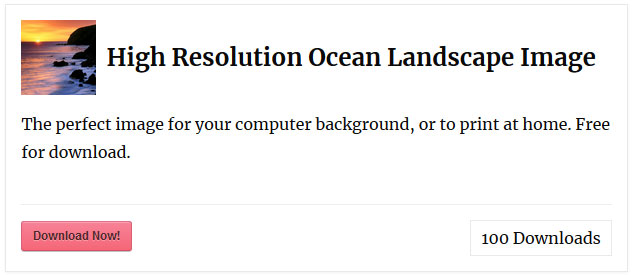


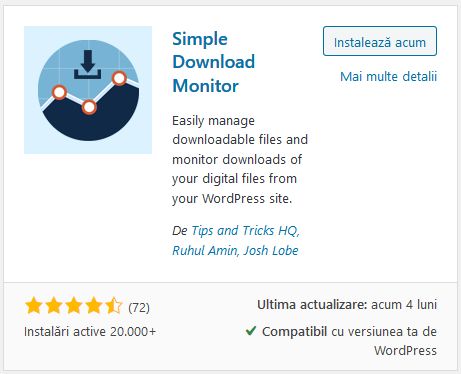
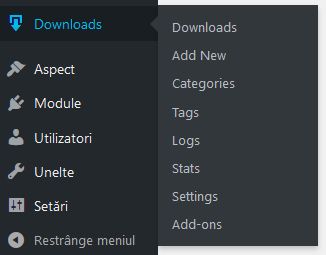
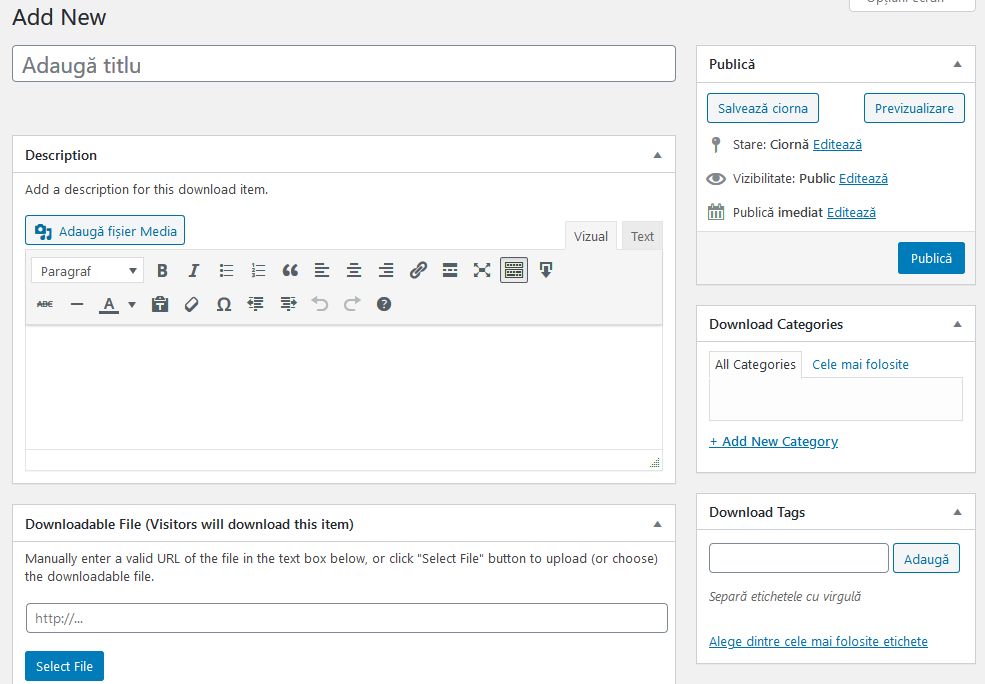

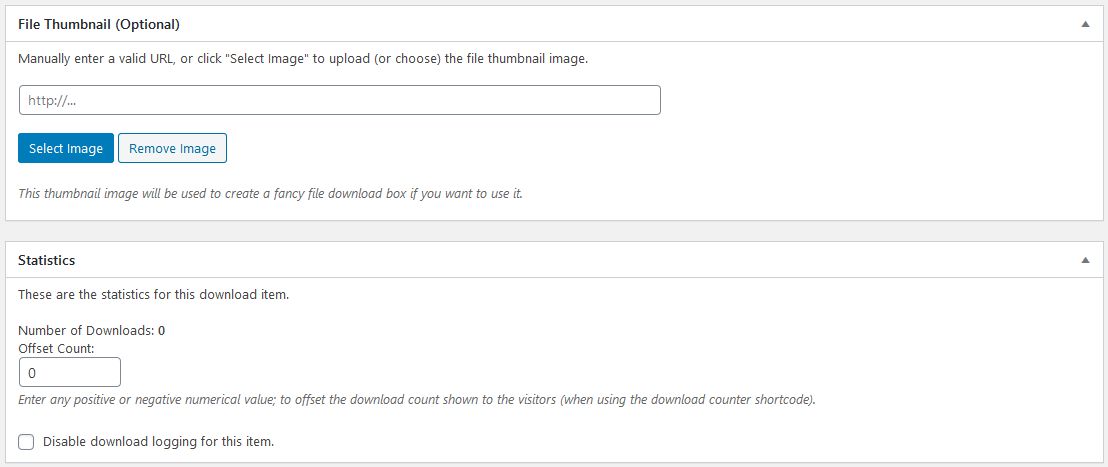

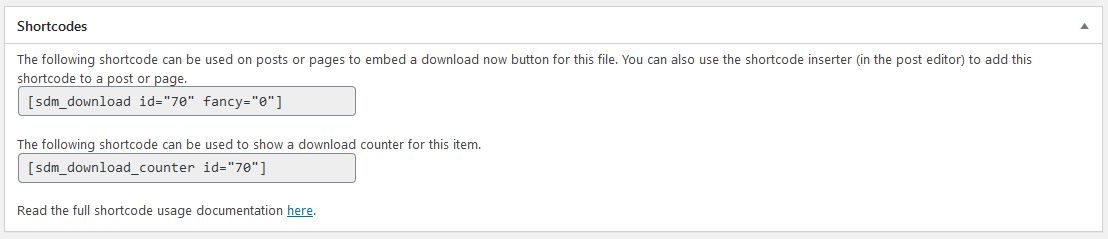


Comentarii recente